如今,手机屏占比逐渐增加,在带来全新视觉体验的同时,手机屏幕难免出现摔碰,碎裂的情况,在更换手机屏时,面对不同的屏幕价格,一不小心就会被以次充好的屏幕所蒙骗,那么应该如何选择呢?
什么是原装屏幕?原装屏幕和原厂屏幕有什么区别?
「原装屏幕」是指和新机相同质量的屏幕。原装屏幕根据渠道不同,可以划分为「原装」和「原厂」及「原拆」三种屏幕。
真正意义上的「原装」屏幕只有 Apple Store 或苹果授权售后服务网点可以维修更换,而不少第三方维修网点宣称的「原厂」屏幕很多并未达到「原装」屏幕的质量规格,主要是苹果供应链厂商流出的未通过质检的屏幕。
而「原拆」屏幕则是从主板发生故障的设备拆换下的屏幕,或者更换过外层玻璃的后压屏。
更换国产屏幕和原装屏幕什么区别?
国产屏幕采用了 LCD 材质的屏幕,并未喷涂疏油层,整体触摸手感不够丝滑,但不会出现断触现象。国产屏幕可以正常使用 3D Touch 功能,但受限于面板材质,灵敏度较低。在纯色背景下,国产屏幕液晶边缘颜色显示不均匀,液晶底部有轻微的黑色封装痕迹,同时会伴随一定漏光现象。由于维修人员技术参差不齐,很可能破坏设备抗水防尘能力。
另一方面,某些色彩显示由于驱动适配的原因,顶部容易出现色差断层的现象,「亮度自动感应」功能通常会失效,部分设备甚至出现无法手动调节亮度的情况。
总结
如果资金充裕,建议尽量选择前往 Apple Store 或苹果授权售后服务网点维修;如果维修价格不太友好,国产屏幕也是一种选择,只是在某些程度上无法达到完美的状态。
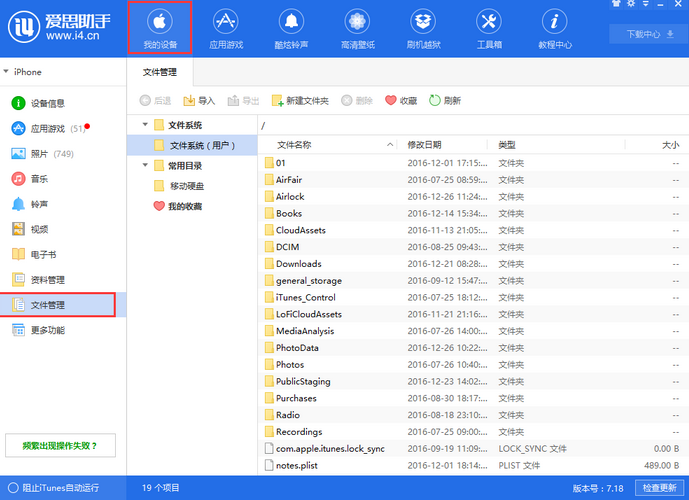
由于系统的限制,从 iOS 设备或者电脑上将文件传到另外一台 iPhone 上并不是很方便,今天教大家 3 个方法,实现快速传输大文件。
1.AirDrop
通过“隔空投送”,你可以与附近的其他 iPhone 、Mac 等设备即时共享照片、视频、文稿等文件。在 iOS 11 及以后的系统中,该功能被更名为“隔空投送”,照片、Safari 浏览器、通讯录、微信等应用中的文件,都可以无障碍地通过隔空投送共享给其他 iPhone,速度非常快。
具体操作如下:
1.打开一个应用,轻点“共享”或 。如果你从“照片”应用共享照片,则可以向左或向右滑动并选择多张照片。
2.轻点要共享内容的“隔空投送”用户。或者您可以在自己的 Apple 设备之间“隔空投送”内容,例如Mac。
3.确保要接收内容的设备就在附近,并且在蓝牙和 Wi-Fi 范围内,分享与接收方在此过程必须关闭“个人热点”。
4.如果对方没有添加你为“联系人”,对方需要将“隔空投送”接收设置设定为“所有人”。
接收到共享内容时,接收设备会弹出带有内容预览的提醒框,在此界面可以轻点“接受”即可。
2.爱思助手文件管理
因为苹果文件系统的限制,使得iOS用户无法打开设备文件系统,也就无法管理设备中的文件,但你可以使用爱思助手PC端轻松的查看并管理文件。
安装爱思助手后将 iPhone 连接至电脑,点击“我的设备”→“文件管理”就可以查看并管理设备中的文件。
从电脑上将文件拖进“虚拟U盘”文件夹,就可以把 iPhone 当做临时 U 盘使用。注意,不要随意删除“文件系统”中的文件,否则可能会导致系统出错。
点击“照片”,选择“导入/导出”就可以在电脑和 iPhone 之间传输图片。
3.在电脑端使用 iCloud
通过网页端 iCloud 上传文件,可以在 iPhone 自带的“文件”中看到这些文件。但是网页端上传速度并不是很快,通过 PC 或者 Mac 版 iCloud 客户端可以实时同步文件,而且速度比较快,当然这也取决于你所使用的网络带宽。
下载并安装 Windows 版 iCloud 后,用同一 Apple ID 在客户端和 iPhone 上登录,并在 iPhone 上启用“iCloud Drive”。
开启 iCloud 后,选择好你要使用的服务并点击“应用”。举例来说,如果打开了“iCloud 照片”和“iCloud 云盘”,Windows 版 iCloud 便会在文件资源管理器中创建新的文件夹来放置这些文件。
将需要传输的文件放在电脑端 iCloud 文件夹,等待同步完成后这些文件会自动显示在 iPhone 上。